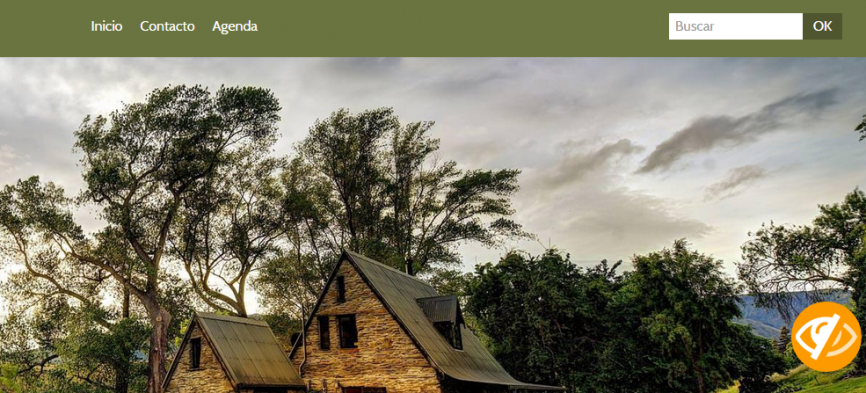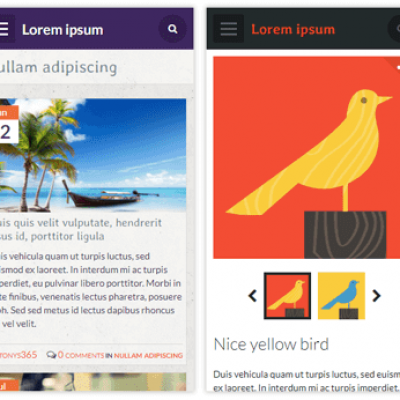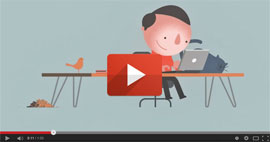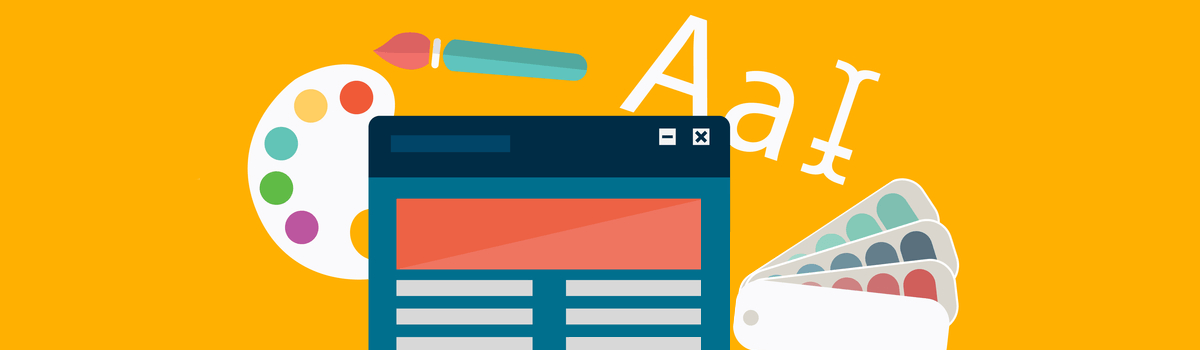
Visualizar el diseño de la página web antes de aplicarlo
- Por emiweb
- El 24/04/2015
- En Diseño web
Si sois de los que se pasan horas probando qué diseño o plantilla va mejor para vuestra página web y personalizando cada detalle ¡estáis de enhorabuena! A partir de ahora podréis ver la vista previa de una plantilla en vuestra página web sin aplicarla realmente, es decir, el webmaster podrá ver cómo quedaría una determinada plantilla sin que los internautas vean las pruebas que está realizando.
¿Cómo probar una plantilla?
En el manager, debéis acceder al apartado Configuración > Diseño > Plantillas. Desde aquí es desde donde podéis cambiar la plantilla de vuestra página web. Recordad que aplicar una nueva plantilla no afecta a vuestros contenidos, que se mantienen tal y como están, y que podéis guardar la plantilla que utilizáis para poder volver a aplicarla después si lo necesitáis. De esta manera, no perdéis las modificaciones que hayáis hecho en esa plantilla previamente y podéis volver a ese diseño concreto siempre que queráis. Hasta aquí, todo sigue igual que antes. Sin embargo, al hacer clic en el botón "Vista previa" de cualquier plantilla, encontraréis un nuevo botón en la ventana que se abre.
El nuevo botón es "Probar esta plantilla" y sirve para visualizar la plantilla sin aplicarla realmente. Al hacer clic se abrirá una nueva ventana en la que veréis vuestra página web con la plantilla que estáis probando. De esta manera podréis probar todas las plantillas que queráis y decidir cuál es la que más conviene a vuestra página web. También podéis utilizar el botón "Probar esta plantilla" que aparece en las plantillas guardadas.

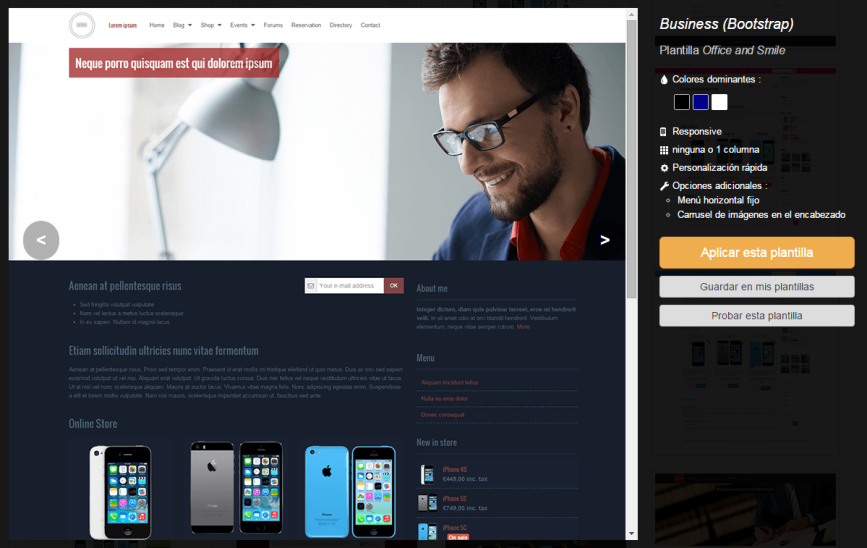
Visualizar las modificaciones de la plantilla
Si por el contrario preferís ver el resultado de las modificaciones del formulario de personalización de la plantilla antes de aplicarlas ¡también es posible!. En este caso debéis guardar en vuestras plantillas la plantilla que queréis modificar. Podéis hacerlo desde el apartado "Mis plantillas guardadas" o utilizando el botón "Guardar en mis plantillas" que aparece en el apartado Vista previa de cada plantilla. Recordad que con la versión gratuita podéis guardar 2 plantillas, mientras que para los usuarios de la Versión Pro el número aumenta hasta 15.
Desde el apartado Mis plantillas guardadas, debéis hacer clic en Personalizar de la plantilla que queréis probar. Accederéis a los formularios de personalización de la plantilla y en este caso, el botón Vista previa os permitirá ver los resultados de los cambios sin aplicarlos realmente. Si el resultado es el diseño que estabáis buscando para vuestra página web, no tenéis más que hacer clic en el botón Guardar (situado en la parte de abajo de la página) para aplicar todas las modificaciones y que también los internautas puedan ver el nuevo diseño.

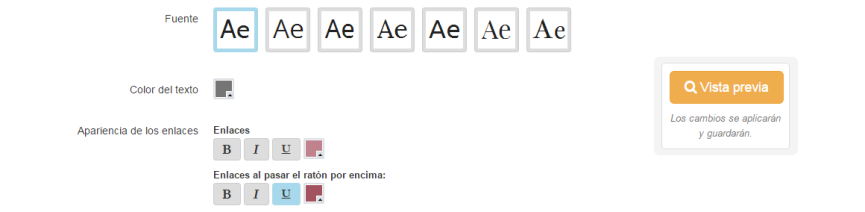
Dejar de ver la vista previa
Reconoceréis fácilmente que os encontráis en el modo Vista previa a través de un icono que aparece en el sector derecho del navegador. Para salir del modo vista previa y volver a ver la página web con su diseño actual, simplemente tenéis que hacer clic en el icono.
Personalizar vuestra página web es ahora más sencillo, ya no hay excusa para no utilizar una plantilla responsive y ¡agradar a Google!